使用SmartArt或形状工具可在Word中快速创建流程图。首先通过“插入”→“SmartArt”选择流程类别中的样式,输入文字自动生成结构化图表;或使用“形状”工具手动绘制各类节点并用连接线关联,实现自由设计。插入后可通过“格式”与“SmartArt设计”选项卡统一配色、应用样式、调整形状格式,并利用对齐与组合功能优化排版。关键在于保持结构清晰、文字简洁,辅以配色和对齐调整,显著提升专业感。

在Word文档中插入流程图并不需要复杂的操作,借助内置的“SmartArt”工具或“形状”功能,可以快速创建专业又清晰的流程图。下面详细介绍具体方法和编辑技巧,帮助你高效完成文档中的流程展示。
SmartArt是Word中最便捷的流程图制作方式,适合表达步骤、流程或层级关系。
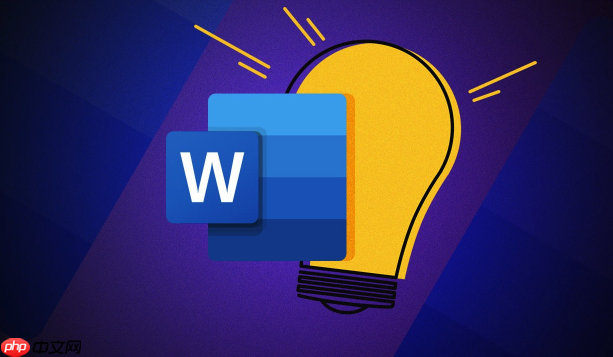
如果需要更自由的设计,可以使用“形状”工具自定义绘制流程图。
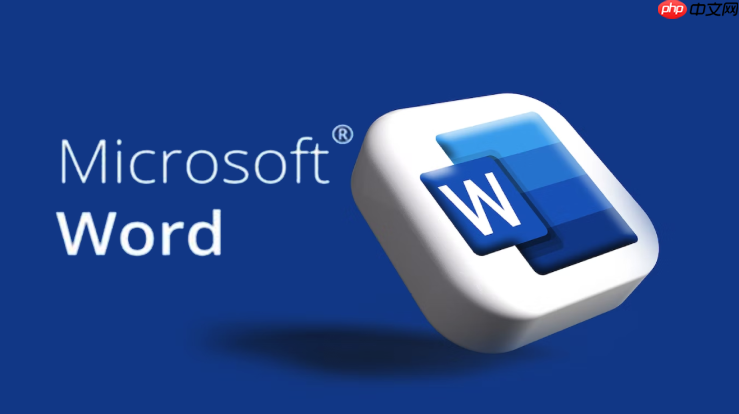
插入后的流程图支持多种格式调整,让图表更美观易读。
基本上就这些。无论是用SmartArt快速生成,还是用形状精细绘制,Word都能满足日常办公中的流程图需求。关键是结构清晰、文字简洁,再稍加美化就能让文档更具专业感。不复杂但容易忽略的是对齐和配色,花几分钟调整,效果提升明显。
以上就是Word文档如何插入流程图_Word文档流程图插入与编辑指南的详细内容,更多请关注php中文网其它相关文章!

每个人都需要一台速度更快、更稳定的 PC。随着时间的推移,垃圾文件、旧注册表数据和不必要的后台进程会占用资源并降低性能。幸运的是,许多工具可以让 Windows 保持平稳运行。

Copyright 2014-2025 https://www.php.cn/ All Rights Reserved | php.cn | 湘ICP备2023035733号